
Բովանդակություն:
- Հեղինակ John Day [email protected].
- Public 2024-01-30 09:46.
- Վերջին փոփոխված 2025-01-23 14:48.

Մտածեք ձեր համակարգչի մասին, որպես աշխատասեղանի մոտ աշխատող մարդու: Կա գրասեղանի վերևը, որտեղ աշխատանքներ են կատարվում, գզրոցներ, որոնց վրա կարելի է աշխատել, և այնտեղ նստած անձը կատարում է աշխատանքը: Ի՞նչ կլիներ, եթե այս մարդը ցանկանար աշխատել ավելի մեծ առաջադրանքների վրա կամ միանգամից կատարել մի քանի առաջադրանք ՝ առանց հաճախակի գտնելու և իրերը դնելու գզրոցներում: Դա ամենաարդյունավետ իրականացնելու ամենահեշտ ձևը գրասեղանի վերևն ավելի մեծ դարձնելն է: Այս անալոգիայի համաձայն, գրասեղանի վերևը համակարգչի RAM- ն է: Մարդկանց մեծամասնությունը տանը ունի հին սեղանադիր համակարգիչ, որն այնքան էլ լավ չի աշխատում, ինչպես կարող էր: Այն, ինչ մարդկանց մեծ մասը չգիտի, այն է, որ իրականում ավելի հեշտ և էժան է բարելավել այդ համակարգչի աշխատանքը, քան նրանք կարծում են: Լրացուցիչ RAM ավելացնելը կամ առկա RAM- ի արդիականացումը կարող է բավական մեծ բարելավում ապահովել, որպեսզի այդ հին թղթաքարը նորից վերածվի գործող համակարգչի:
Պարագաներ
Այս նախագծի համար անհրաժեշտ են միայն համակարգիչների հիմնական իմացությունը, Windows համակարգիչը, որն աշխատում է, բայց կարող է ավելի արագ լինել, պտուտակահան և մի փոքր լրացուցիչ գումար ՝ որոշ RAM գնելու համար:
Քայլ 1: Բացահայտեք RAM- ի տեխնիկական պայմանները

Նախ, մենք կբացահայտենք, թե որքան և ինչ տեսակի RAM ունի համակարգիչը ՝ թարմացում գտնելու հետ միասին: Գործարկեք հին աշխատասեղանը և մուտք գործեք, ապա պատուհանի պատկերանշանով բանալին մուտքագրեք և մուտքագրեք «Համակարգի տեղեկատվություն»: Արդյունքների ցանկից ընտրեք «Համակարգի տեղեկատվություն» արդյունքը: Այստեղ մենք երկու բան կարձանագրենք «Համակարգի ամփոփում» բաժնից: Գրեք այն, ինչ նշված է BaseBoard- ի արտադրանքի և տեղադրված ֆիզիկական հիշողության (RAM) բաժնում: Սովորաբար տեղադրվելու է ընդամենը մեկ կամ երկու ԳԲ օպերատիվ հիշողություն, ինչը նշանակում է, որ որոշ չափավոր կատարումներ կարելի է ձեռք բերել բարձրացնելով: Հաջորդը գնացեք www.google.com և մուտքագրեք այն, ինչ գրանցված էր BaseBoard Product- ում, որին հաջորդում էր «Տեխնիկական պայմաններ»: Գտեք կայք, որը թվարկում է Մայր տախտակի բնութագրերը և փնտրեք Հիշողություն վերնագրված բաժին: Նկատի ունեցեք, արդյոք այն ունի DDR2 կամ DDR3 հիշողություն: Այժմ մենք կարող ենք գտնել հիշողության թարմացում: Կամ առցանց գնացեք Amazon կամ տեղական համակարգչային խանութ և գտեք երկու 2 ԳԲ օպերատիվ հիշողություն կամ DDR2- ում կամ DDR3- ում ՝ կախված տեխնիկական բնութագրերից:
Քայլ 2: Կողային վահանակի հեռացում

Նախ, մենք կբացահայտենք, թե որքան և ինչ տեսակի RAM ունի համակարգիչը ՝ թարմացում գտնելու հետ միասին: Գործարկեք հին աշխատասեղանը և մուտք գործեք, այնուհետև պատուհանի պատկերանշանով սեղմեք բանալին և մուտքագրեք «Համակարգի տեղեկատվություն»: Արդյունքների ցանկից ընտրեք «Համակարգի տեղեկատվություն» արդյունքը: Այստեղ մենք երկու բան կարձանագրենք «Համակարգի ամփոփում» բաժնից: Գրեք այն, ինչ նշված է BaseBoard- ի արտադրանքի և տեղադրված ֆիզիկական հիշողության (RAM) բաժնում: Սովորաբար տեղադրվելու է ընդամենը մեկ կամ երկու ԳԲ օպերատիվ հիշողություն, ինչը նշանակում է, որ որոշ չափավոր կատարումներ կարելի է ձեռք բերել բարձրացնելով: Հաջորդը գնացեք www.google.com և մուտքագրեք այն, ինչ գրանցվել է BaseBoard Product- ում, որին հաջորդում է «Տեխնիկական պայմաններ»: Գտեք կայք, որը թվարկում է Մայր տախտակի բնութագրերը և փնտրեք Հիշողություն վերնագրված բաժին: Նկատի ունեցեք, արդյոք այն ունի DDR2 կամ DDR3 հիշողություն: Այժմ մենք կարող ենք գտնել հիշողության թարմացում: Կամ առցանց գնացեք Amazon կամ տեղական համակարգչային խանութ և գտեք երկու 2 ԳԲ օպերատիվ հիշողություն կամ DDR2- ում կամ DDR3- ում ՝ կախված տեխնիկական բնութագրերից:
Քայլ 3: RAM- ի հեռացում և փոխարինում
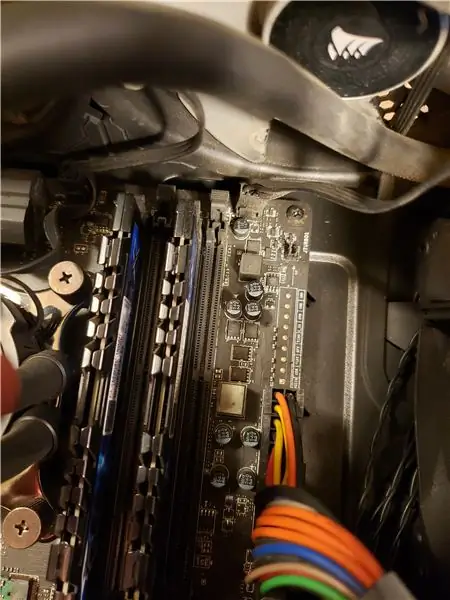

Դրանից հետո փնտրեք մեկ կամ երկու RAM ձողեր, որոնք արդեն տեղադրված են: Նրանց յուրաքանչյուր ծայրում կլինեն երկու ամրակներ, որոնք դրանք իրենց տեղում են պահում. նրբորեն սեղմեք այս երկու տեսահոլովակները RAM- ի յուրաքանչյուր ձողի համար, և դրանք կդառնան չթափված: Հեռացրեք դրանք իրենց անցքերից և մի կողմ դրեք: Ուսումնասիրեք այն անցքերը, որտեղից դրանք հանվել են, քանի որ անցքերի մեջ փոքր ընդմիջում կլինի: Այս ընդմիջումը ցույց է տալիս, թե ինչպես է նոր RAM- ը կողմնորոշվելու, երբ այն ներս է մտնում: Վերցրեք նոր RAM- ը և հավասարեցրեք այն անցքի ընդմիջմանը `ապահովելով, որ հին RAM- ից դուրս եկած նույն սլոթերն օգտագործվեն: Մեղմորեն սեղմեք ձողերը ներքև ՝ անցքերի մեջ, մինչև վերջում ամրացվող սեղմիչները դեպի վեր բարձրանան դեպի իրենց դիրքը: Դա կպահանջի որոշակի ուժ, բայց ոչ մեծ գումար: Եթե ճիշտ RAM- ը գնված է և ճիշտ կողմնորոշված է, ապա դրանք հիանալի տեղավորվում են անցքի մեջ: Կրկնեք այս գործընթացը RAM- ի երկրորդ ձողի համար: Նրանք երկուսն էլ պետք է հավասար նստեն յուրաքանչյուրի հետ, և երկու սեղմակները պետք է լինեն վերևի դիրքում:
Քայլ 4. Կողային վահանակի փոխարինում և եզրակացություն

Ի վերջո, ժամանակն է կողային վահանակը նորից դնել իր տեղը: Սկսեք համակարգչի հետևից ՝ կողային վահանակը գրեթե հարթ, և այն պետք է սահի և համընկնի մնացած պատյանի հետ: Այժմ վերցրեք պտուտակները և դրանք փոխարինեք կողային վահանակի հետևի անցքերից, որոնցից նրանք դուրս են եկել: Նկատի ունեցեք, որ գուցե անհրաժեշտ լինի բարձրացնել կամ ներքև սեղմել կողային վահանակը, որպեսզի պտուտակները ճիշտ տեղադրվեն: Երբ սա ավարտվի, ժամանակն է միացնել բոլոր մալուխներն ու պարագաները համակարգչին և միացնել այն: Այժմ դուք արդիականացրել եք այդ հին հնացած համակարգիչը ՝ դարձնելով ավելի օգտագործելի մի բան:
Խորհուրդ ենք տալիս:
Arduino LED տրամադրության խորանարդի բարելավում (պարզ) (ներառյալ տեսանյութը). 4 քայլ

Arduino LED տրամադրության խորանարդի կատարելագործում (պարզ) (ներառված է տեսանյութում). «Earl» - ի ստեղծած LED տրամադրության փոքր խորանարդի նախագիծը տեսնելուց հետո, ես որոշեցի անել LED Mood Cube- ի բարելավված տարբերակը: Իմ տարբերակը կլինի ավելի բարդ, քան բնօրինակը, քանի որ այն փոքր -ինչ ավելի մեծ կլինի, քան բնօրինակը, ևս երկու գույն
Գիշերային լուսավորության շտկում և բարելավում. 5 քայլ (նկարներով)

Գիշերային լուսարձակի շտկում և բարելավում. Բարև բոլորին, այսօր բուժիչ նստարանին մենք ունենք այս փոքրիկ գիշերային լամպը, որը պատկանում է իմ դստերը: Այն այլևս չի աշխատում, այնպես որ մենք կփորձենք շտկել այն և նաև այն ավելի լավը դարձնել, քանի որ այն սարսափելի թարթում է: Այս վերանորոգումը վերաբերում է ցանցի լարմանը: Եթե սխալ են վարվում
Sony Ականջակալների խոսափողի բարելավում ՝ 5 քայլ

Sony Headphones Mic Upgrade. Ես սիրում եմ իմ sony ականջակալները, նրանք հիանալի են հնչում և շատ հարմարավետ են երկար ժամանակ: Ներկառուցված խոսափողը ունենալը հիանալի է, քանի որ ականջակալներ փոխելու կարիք չունեմ, ինչպես նաև ականջակալներս անջատելուց: հեռախոս ՝ զանգերին խոսելու համար: Միակ
Ֆիբրեոպտիկ տոնածառի բարելավում. 5 քայլ (նկարներով)

Fibreoptic Christmas Tree Upgrade: Մենք տարիներ շարունակ ունեցել ենք օպտիկամանրաթելային տոնածառերից մեկը: Հիմքը պարունակում է 12 Վ հալոգեն ռեֆլեկտորային լամպ, իսկ լամպի և ծառի հիմքի միջև տեղադրվում է շարժիչով շարժվող գունավոր սկավառակ: Լամպը և շարժիչը սնվում են 12 Վ լարման միջոցով
HDD- ից SSD նոութբուքի բարելավում `8 քայլ

HDD- ից SSD նոութբուքի բարելավում. Ունե՞ք հին նոութբուք, որը ցանկանում եք արդիականացնել և դարձնել օգտագործելի: նոութբուքի վրա հին HDD- ի SSD- ին անցնելը կարող է զգալիորեն բարելավել ձեր նոութբուքի արագությունը: HDD- ն հիշողության համակարգ է, որն օգտագործում է ֆիզիկական սկավառակի պտտումը ՝ տվյալները պահելու համար: Փոխվում է SSD- ի
